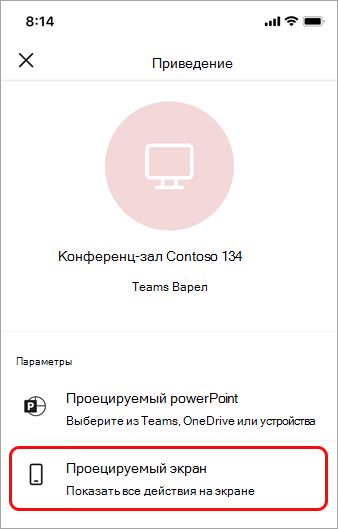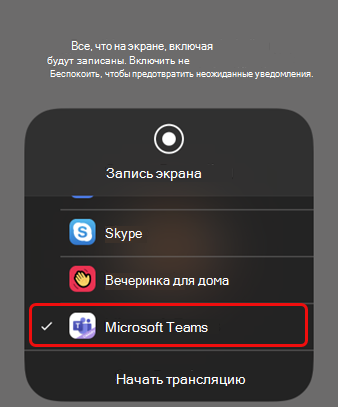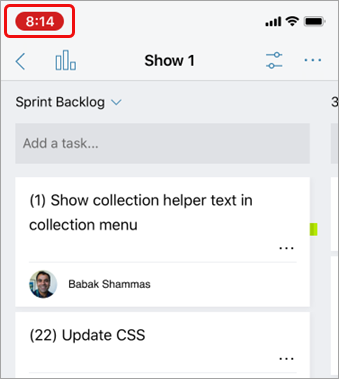Если на мобильном устройстве есть содержимое, которое вы хотите поделиться с коллегами на большом экране, просто перейдите в комнату Teams. Вы сможете проецировать содержимое непосредственно с устройства на дополнительный экран без настройки собрания.
Внимание: Если вы хотите предоставить общий доступ к содержимому презентации PowerPoint, см. статью Приведение презентации PowerPoint с мобильного устройства в комнату Microsoft Teams.
Подготовка
-
Мобильное приложение Teams должно быть установлено на мобильном устройстве, а Bluetooth должен быть включен.
-
Мобильное и Комнаты Teams устройство должны быть подключены к Интернету.
-
Мобильное устройство должно находиться в пределах 10 метров (32,8 фута) от устройства комнаты.
Экран приведения мобильного устройства
Внимание: Все на экране устройства, включая уведомления, будет проецировано. Перед предоставлением общего доступа к экрану может потребоваться установить на устройстве значение Не беспокоить.
-
В Teams нажмите кнопку Приведение на панели навигации.
Если приложение Cast не отображается при открытии Teams, нажмите Кнопку Дополнительные
-
Коснитесь доступной комнаты Teams.
-
Нажмите Проецировать мой экран, чтобы предоставить общий доступ ко всему, что отображается на экране.
-
Только для iOS: Выберите Microsoft Teams на следующем экране.
-
Нажмите Начать широковещательную передачу на том же экране.
Примечание: Вы не сможете ответить на звонок, присоединиться к собранию или переключиться на другую учетную запись Teams во время приведения.
Остановить проецирование
-
Коснитесь значка таблетки в верхней части экрана.
-
Нажмите Кнопку Остановить.